A Mac világába való belemerülés a Windowsba vésett készségkészlettel némi hátrányt jelent, mivel egyes vezérlők, billentyűparancsok és parancsok eltérően működnek mindkét operációs rendszerben. Különösen a Control Alt és a Delete billentyűkombináció Windows rendszeren lehetővé teszi a Feladatkezelő elérését az alkalmazástevékenységek megtekintéséhez és a bejelentkezéshez. MacOS rendszeren nem talált alternatív billentyűként ismert Alt billentyűt a billentyűzeten, nem jelenti azt, hogy nem érheti el a Feladatkezelőt és a bejelentkezési parancsikont az említett eszközön. Az egyenértékű művelet Az Alt Delete vezérlése Macen szerepel ebben a cikkben; ha érdekel, olvassa el az alábbi információkat.
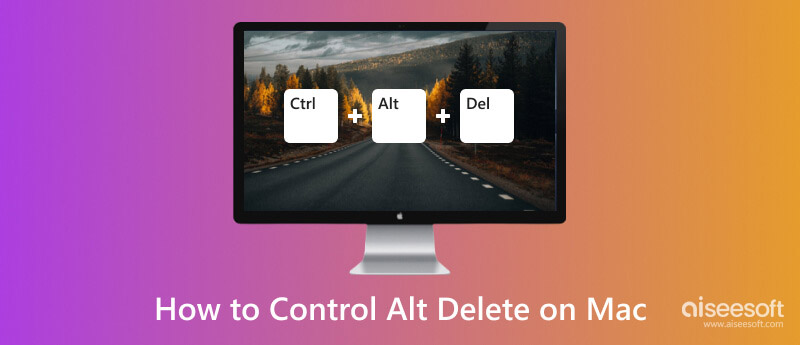
A Control+Alt+Delete három billentyűkombináció megnyomásával megnyithat egy opciót, amellyel hozzáférhet a Feladatkezelőhöz, és végrehajthat zárolást, felhasználóváltást, kijelentkezést, jelszómódosítást és egyéb belső feladatokat. Ez a Windows 95 és az újabb verziókban használt parancsikon. A Windows-felhasználók gyakran biztonsági vonatkozású funkciókhoz használják, például egy alkalmazás abnormalitása miatti feladat befejezéséhez, a számítógépes tevékenység állapotának megtekintéséhez és egyéb lehetőségekhez, az éppen használt Windows-eszköz verziójától függően.
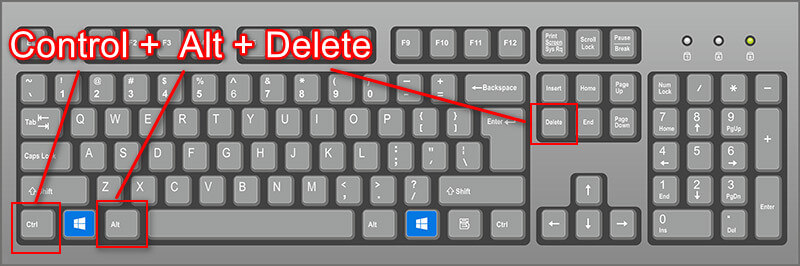
Ha szeretné elmélyíteni tudását, itt vannak azok a verziók, amelyek támogatják az említett kombinációt és azok funkcióját, amikor a felhasználó végrehajtja a műveletet.
| Windows verzió | Funkció |
| A windows 3.1 | Megnyitja a Feladatkezelőt |
| Windows 95, 98, ME, NT 4.0, 2000 és XP | Aktiválja és megnyitja a Windows Biztonság párbeszédpanelt |
| Windows Vista, 7, 8 és 10 | Megnyitja a Windows Biztonság párbeszédpanelt, zárolja a számítógépet, felhasználót vált, jelszót, feladatkezelőt módosít, és kijelentkezik |
| A windows 11 | Nyissa meg a Windows Security párbeszédpanelt, zárolja, váltson felhasználót, jelentkezzen ki, módosítsa a jelszót, a feladatkezelőt, a kisegítő lehetőségeket és a hálózati beállításokat |
| A windows Server | Megnyitja az Ablakbiztonság párbeszédpanelt egy további beállítással a kiszolgáló verziójától függően |
Annak ellenére, hogy ugyanazokat a billentyűket érinti meg Windows számítógépén, a különböző verziók különböző opciókat aktiválnak. Hasonlóságuk az, hogy lehetővé teszik a felhasználók számára a biztonsági párbeszédpanel és a feladatkezelő elérését. Egyes verziókban a felhasználók az említett kulcs funkció-testreszabását a beállításokban vagy egy harmadik féltől származó letölthető alkalmazás segítségével végezhetik el.
Akár hiszi, akár nem, a Mac Alt Control Delete funkciója nem ugyanazt a funkciót szolgálja, amikor rákattint a csatlakoztatott billentyűzeten a macOS-en, mivel a Mac natív billentyűzete nem támogatja az Alt billentyűt. Még ha erősen is nyomja meg, nem hajt végre semmilyen konkrét műveletet, mivel a parancsikont nem lehet parancsba fordítani, például mi történik a Windows rendszeren, ha egyidejűleg kattint a gombra. Alternatív megoldásként használhat másik billentyűkombinációt is a megnyitáshoz Feladatkezelő a Mac rendszeren operációs rendszert, hogy csak az eszköz tudja megérteni és végrehajtani a kívánt feladatot – kíváncsi, hogyan kell ezt megtenni? Olvassa el a következő részt alább.
Egy alkalmazás feladatának befejezése a Control Alt Delete billentyű lenyomásával Macbookon nem működik. Ehelyett rá kell kattintania a megfelelő billentyűkombinációra, amelyet csak a macOS érthet: a Command Option Escape billentyűre vagy a képhez hasonló billentyűre.

Amikor megnyomja ezeket a billentyűket, megjelenik egy ablak, amelyben erőszakkal kiléphet a háttérben futó aktív alkalmazásból. Ez az Alkalmazás kényszerített kilépése ablak. Ez egy hasznos billentyűparancs egy alkalmazás bezárásához, ha az lefagy, és nem reagál erőteljesen. Nagyszerű, hogy ez a parancsikon egy alapértelmezett kombináció a különböző macOS-eken, de ugyanazt a funkciót úgy is elérheti, hogy az Apple ikonra kattint, és kiválasztja a Force Quit lehetőséget a rendelkezésre álló lehetőségek közül.
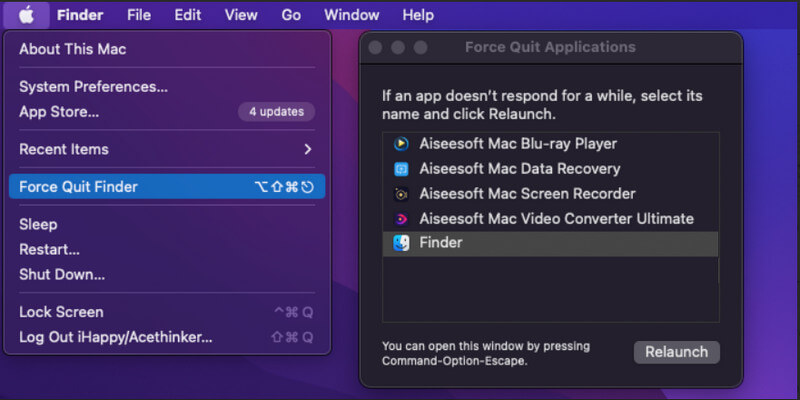
Valahányszor nem túl zökkenőmentes teljesítményt tapasztal Mac számítógépén, probléma adódik, különösen akkor, ha bizonyos adatok vagy fájlok mentésre kerülnek az eszközre, ezért kell használnia a Aiseesoft Mac Cleaner. Ez egy professzionális Mac-tisztító eszköz, amely letölthető az összes ismeretlen fájl sikeres eltávolításához és a készülékre mentett fájlok megkettőzéséhez. A vírusokat, adware-eket és a rosszindulatú programokat is eltávolíthatja, így a Macbook nincs a legjobb állapotban.
100% biztonságos. Nincsenek hirdetések.
Miután ezt használta a kéretlen fájlok törlésére, kétségtelenül helyet szabadít fel az operációs rendszeren, így több hely marad a fontos fájlok mentésére és az alkalmazások letöltésére. Ha teljesen el szeretne távolítani egy alkalmazást anélkül, hogy adatok vagy hasonló nyomok maradnának a Mac-en, töltse le most ezt, hogy mindent megtegyen, amikor csak akarja.
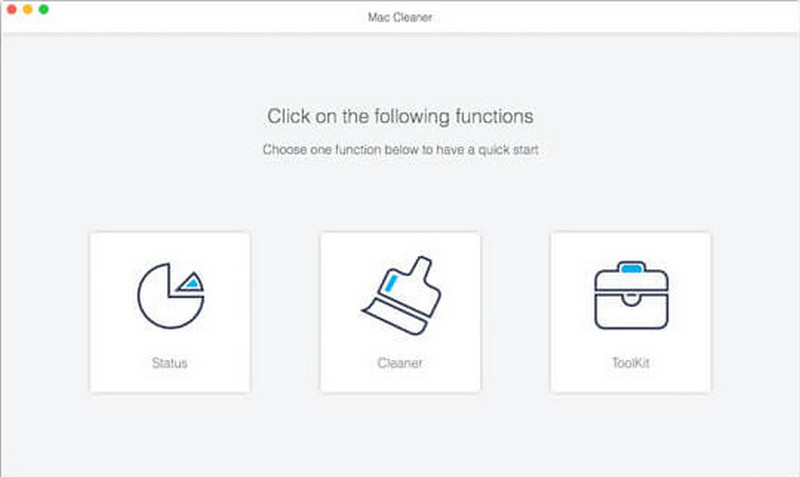
A számítógépem lefagy, és a Control Alt Delete nem működik; mit kellene tennem?
Ha ez megtörténik, próbálja meg kényszeríteni a számítógép leállítását a bekapcsológomb lenyomva tartásával, amíg az hirtelen meg nem szakítja az áramellátást, és leállítja az egész rendszert. Meg kell azonban értenie, hogy ez a lehetőség az utolsó lehetőség. Vannak jobb módszerek a számítógép leállítására.
A Macnek van PrtScr kulcsa?
Nem, a Prt Scr kulcs csak Windows-eszközökön érhető el, így nem készíthet gyors képernyőképet a gomb megérintésével Mac gépen. Van azonban néhány alternatív módja az a képernyő nyomtatása Mac számítógépen más egyenértékű billentyűkkel, például a Command Shift 3-mal a teljes ablak rögzítéséhez.
Mi az a Control Alt Delete for Mac?
A Control Alt Delete a szabványos billentyűkombináció, amelyet egyszerre kell lenyomni a Feladatkezelő eléréséhez Windows rendszeren, de ez nem működik ugyanúgy Mac rendszeren. Ahelyett, hogy billentyűzetet csatlakoztatna a rendszerhez, megnyomhatja a Command Option Esc billentyűt, amely úgy működik, mint a Control Alt Delete, de csak macOS-re korlátozódik.
Következtetés
Hogyan Az Alt Delete vezérlése Macen eltér a Mac gépen a Kényszerített kilépés ablak megnyitásának lehetőségétől. Ezért más gombokat és műveleteket vezettünk be, amelyekkel ugyanazt a funkciót, de különböző eszközökön hajthatja végre. Tehát, ha át szeretne tölteni egy Mac számítógépre, és egy alkalmazás lefagy vagy rendellenesen működik, megnyithatja a Force Quit funkciót a programfeladat, például a Windows befejezéséhez. Szeretné elmélyíteni az ötleteket Macen? Az alábbiakban további cikkeinket olvashatja, amelyek biztosan segíthetnek a többi funkció elsajátításában vagy a jövőben felmerülő problémák megoldásában.

A Video Converter Ultimate kiváló videó konverter, szerkesztő és javító, amellyel videókat és zenéket konvertálhat, javíthat és szerkeszthet 1000 formátumban és még sok másban.
100% biztonságos. Nincsenek hirdetések.
100% biztonságos. Nincsenek hirdetések.